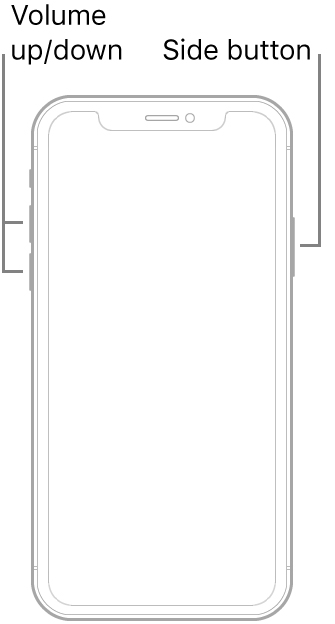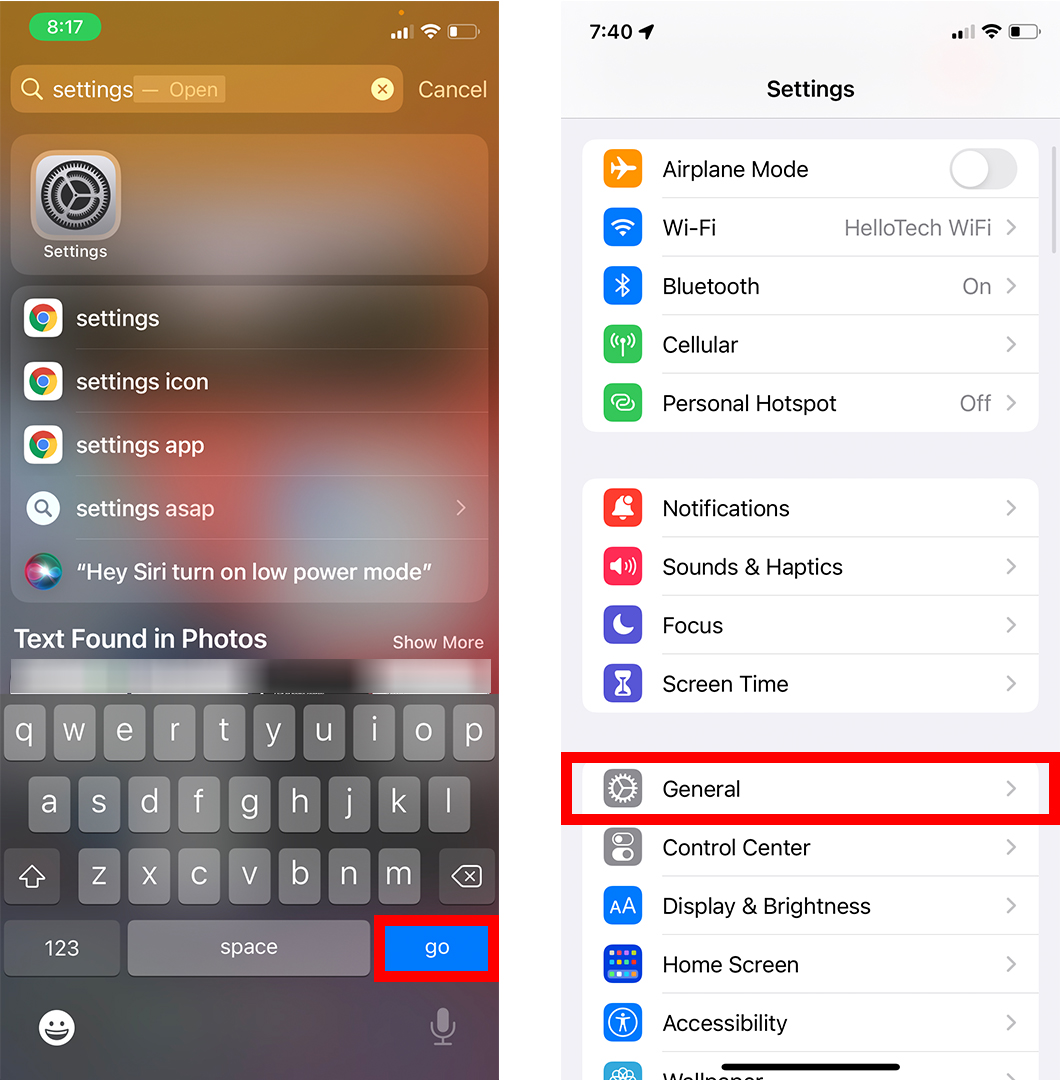ಹಳೆಯ ಮಾದರಿಗಳಂತಲ್ಲದೆ, ಪವರ್ ಬಟನ್ ಅನ್ನು ಹಿಡಿದಿಟ್ಟುಕೊಳ್ಳುವುದರಿಂದ ನಿಮ್ಮ iPhone X, 11 ಅಥವಾ 12 ಅನ್ನು ಆಫ್ ಮಾಡುವುದಿಲ್ಲ. ನಿಮ್ಮ iPhone ಅನ್ನು ನೀವು ಆಫ್ ಮಾಡಿದಾಗ, ಬ್ಯಾಟರಿ ಶಕ್ತಿಯನ್ನು ಉಳಿಸಲು ಇದು ನಿಮಗೆ ಸಹಾಯ ಮಾಡುತ್ತದೆ. ಅಥವಾ ನೀವು ವೇಗವಾಗಿ ಮತ್ತು ಸುಗಮವಾಗಿ ರನ್ ಮಾಡಲು ನಿಮ್ಮ ಐಫೋನ್ ಅನ್ನು ತ್ವರಿತವಾಗಿ ಮರುಪ್ರಾರಂಭಿಸಬಹುದು. ಈ ಹಂತ-ಹಂತದ ಮಾರ್ಗದರ್ಶಿಯು ನಿಮ್ಮ iPhone X, 11 ಅಥವಾ 12 ಅನ್ನು ಹೇಗೆ ಆಫ್ ಮಾಡುವುದು ಮತ್ತು ಅದು ಆನ್ ಆಗದಿದ್ದಾಗ ಅದನ್ನು ಮರುಪ್ರಾರಂಭಿಸಲು ಹೇಗೆ ಒತ್ತಾಯಿಸಬೇಕು ಎಂಬುದನ್ನು ತೋರಿಸುತ್ತದೆ.
ಬಟನ್ಗಳನ್ನು ಬಳಸಿಕೊಂಡು ನಿಮ್ಮ iPhone X, 11 ಅಥವಾ 12 ಅನ್ನು ಹೇಗೆ ಆಫ್ ಮಾಡುವುದು
ನಿಮ್ಮ iPhone X, 11 ಅಥವಾ 12 ಅನ್ನು ಆಫ್ ಮಾಡಲು, ಬಟನ್ ಅನ್ನು ಒತ್ತಿ ಹಿಡಿದುಕೊಳ್ಳಿ ಪಾರ್ಶ್ವದ ಮತ್ತು ಒಂದೇ ಸಮಯದಲ್ಲಿ ವಾಲ್ಯೂಮ್ ಬಟನ್ಗಳು. ನಂತರ "ಪವರ್ ಆಫ್ ಮಾಡಲು ಸ್ವೈಪ್ ಮಾಡಿ" ಕಾಣಿಸಿಕೊಂಡ ನಂತರ ಬಟನ್ಗಳನ್ನು ಬಿಡುಗಡೆ ಮಾಡಿ. ಅಂತಿಮವಾಗಿ, ನಿಮ್ಮ ಐಫೋನ್ ಅನ್ನು ಆಫ್ ಮಾಡಲು ಸ್ಲೈಡರ್ ಅನ್ನು ಬಲಕ್ಕೆ ಎಳೆಯಿರಿ.
- ಬಟನ್ ಅನ್ನು ಒತ್ತಿ ಹಿಡಿದುಕೊಳ್ಳಿ ಪಾರ್ಶ್ವದ ಎತ್ತುವ ಬಟನ್ ಶಬ್ದ ಅಥವಾ ಧ್ವನಿಯನ್ನು ಕಡಿಮೆ ಮಾಡಿ ಅದೇ ಸಮಯದಲ್ಲಿ. ಒಂದು ಬಟನ್ ಇದೆ ಪಾರ್ಶ್ವದ ನೀವು ಪರದೆಯನ್ನು ನೋಡಿದಾಗ ನಿಮ್ಮ ಐಫೋನ್ನ ಬಲಭಾಗದಲ್ಲಿ. ನೀವು . ಬಟನ್ ಅನ್ನು ಒತ್ತಬಹುದು ಪರಿಮಾಣವನ್ನು ಹೆಚ್ಚಿಸಿ ಅಥವಾ ಧ್ವನಿಯನ್ನು ಕಡಿಮೆ ಮಾಡಿ ನಿಮ್ಮ ಐಫೋನ್ನ ಎಡಭಾಗದಲ್ಲಿ.
- ನಂತರ . ಕಾಣಿಸಿಕೊಂಡ ತಕ್ಷಣ ಎರಡೂ ಬಟನ್ಗಳನ್ನು ಬಿಡುಗಡೆ ಮಾಡಿ ಆಫ್ ಮಾಡಲು ಸ್ಲೈಡ್ ಮಾಡಿ . ನಿಮ್ಮ ಪರದೆಯ ಮೇಲ್ಭಾಗದಲ್ಲಿ ನೀವು ಈ ಸ್ಲೈಡರ್ ಅನ್ನು ನೋಡುತ್ತೀರಿ.
- ಅಂತಿಮವಾಗಿ, ನಿಮ್ಮ iPhone X, 11 ಅಥವಾ 12 ಅನ್ನು ಆಫ್ ಮಾಡಲು ಮೇಲಿನ ಸ್ಲೈಡರ್ ಅನ್ನು ಬಲಕ್ಕೆ ಟ್ಯಾಪ್ ಮಾಡಿ ಮತ್ತು ಎಳೆಯಿರಿ.
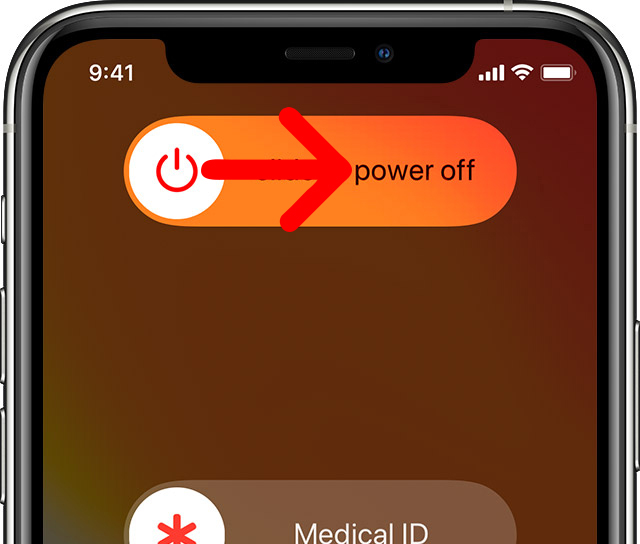
ಯಾವುದೇ ಕಾರಣಕ್ಕಾಗಿ ಸೈಡ್ ಬಟನ್ಗಳು ಕಾರ್ಯನಿರ್ವಹಿಸದಿದ್ದರೆ, ನೀವು ಸೆಟ್ಟಿಂಗ್ಗಳ ಅಪ್ಲಿಕೇಶನ್ನಿಂದ ನಿಮ್ಮ ಐಫೋನ್ ಅನ್ನು ಸಹ ಆಫ್ ಮಾಡಬಹುದು. ಹೇಗೆ ಎಂಬುದು ಇಲ್ಲಿದೆ:
ಸೆಟ್ಟಿಂಗ್ಗಳ ಮೂಲಕ ನಿಮ್ಮ iPhone X, 11 ಅಥವಾ 12 ಅನ್ನು ಹೇಗೆ ಆಫ್ ಮಾಡುವುದು
ಬಟನ್ಗಳನ್ನು ಬಳಸದೆಯೇ ನಿಮ್ಮ iPhone X, 11 ಅಥವಾ 12 ಅನ್ನು ಆಫ್ ಮಾಡಲು, ಇಲ್ಲಿಗೆ ಹೋಗಿ ಸಂಯೋಜನೆಗಳು > ಸಾಮಾನ್ಯ . ನಂತರ ನೀವು ನೋಡುವವರೆಗೆ ಕೆಳಗೆ ಸ್ಕ್ರಾಲ್ ಮಾಡಿ ಮುಚ್ಚಲಾಯಿತು ಕೆಳಭಾಗದಲ್ಲಿ. ಅಂತಿಮವಾಗಿ, ನಿಮ್ಮ ಐಫೋನ್ ಅನ್ನು ಆಫ್ ಮಾಡಲು ಸ್ಲೈಡರ್ ಅನ್ನು ಬಲಕ್ಕೆ ಎಳೆಯಿರಿ.
- ಒಂದು ಆಪ್ ತೆರೆಯಿರಿ ಸಂಯೋಜನೆಗಳು ನಿಮ್ಮ ಐಫೋನ್ನಲ್ಲಿ. ನಿಮ್ಮ ಐಫೋನ್ನಲ್ಲಿ ನೀವು ಅಪ್ಲಿಕೇಶನ್ ಅನ್ನು ಕಂಡುಹಿಡಿಯಲಾಗದಿದ್ದರೆ, ನೀವು ಮುಖಪುಟದ ಪರದೆಯ ಮಧ್ಯದಿಂದ ಕೆಳಕ್ಕೆ ಸ್ವೈಪ್ ಮಾಡಬಹುದು. ನಂತರ ಪರದೆಯ ಮೇಲ್ಭಾಗದಲ್ಲಿರುವ ಹುಡುಕಾಟ ಪಟ್ಟಿಯಲ್ಲಿ "ಸೆಟ್ಟಿಂಗ್ಗಳು" ಎಂದು ಟೈಪ್ ಮಾಡಿ ಮತ್ತು "ಹೋಗಿ" ಒತ್ತಿರಿ " .
- ನಂತರ ಆಯ್ಕೆ ಮಾಡಿ ಸಾಮಾನ್ಯ . ಈ ಆಯ್ಕೆಯನ್ನು ಹುಡುಕಲು ನೀವು ಸ್ವಲ್ಪ ಕೆಳಗೆ ಸ್ಕ್ರಾಲ್ ಮಾಡಬೇಕಾಗುತ್ತದೆ.
- ಮುಂದೆ, ಕೆಳಗೆ ಸ್ಕ್ರಾಲ್ ಮಾಡಿ ಮತ್ತು ಟ್ಯಾಪ್ ಮಾಡಿ ಮುಚ್ಚಲಾಯಿತು . ನೀವು ಇದನ್ನು ಪರದೆಯ ಕೆಳಭಾಗದಲ್ಲಿ ನೋಡುತ್ತೀರಿ.
- ಅಂತಿಮವಾಗಿ, ನಿಮ್ಮ iPhone X, 11 ಅಥವಾ 12 ಅನ್ನು ಆಫ್ ಮಾಡಲು ಮೇಲಿನ ಸ್ಲೈಡರ್ ಅನ್ನು ಬಲಕ್ಕೆ ಎಳೆಯಿರಿ.
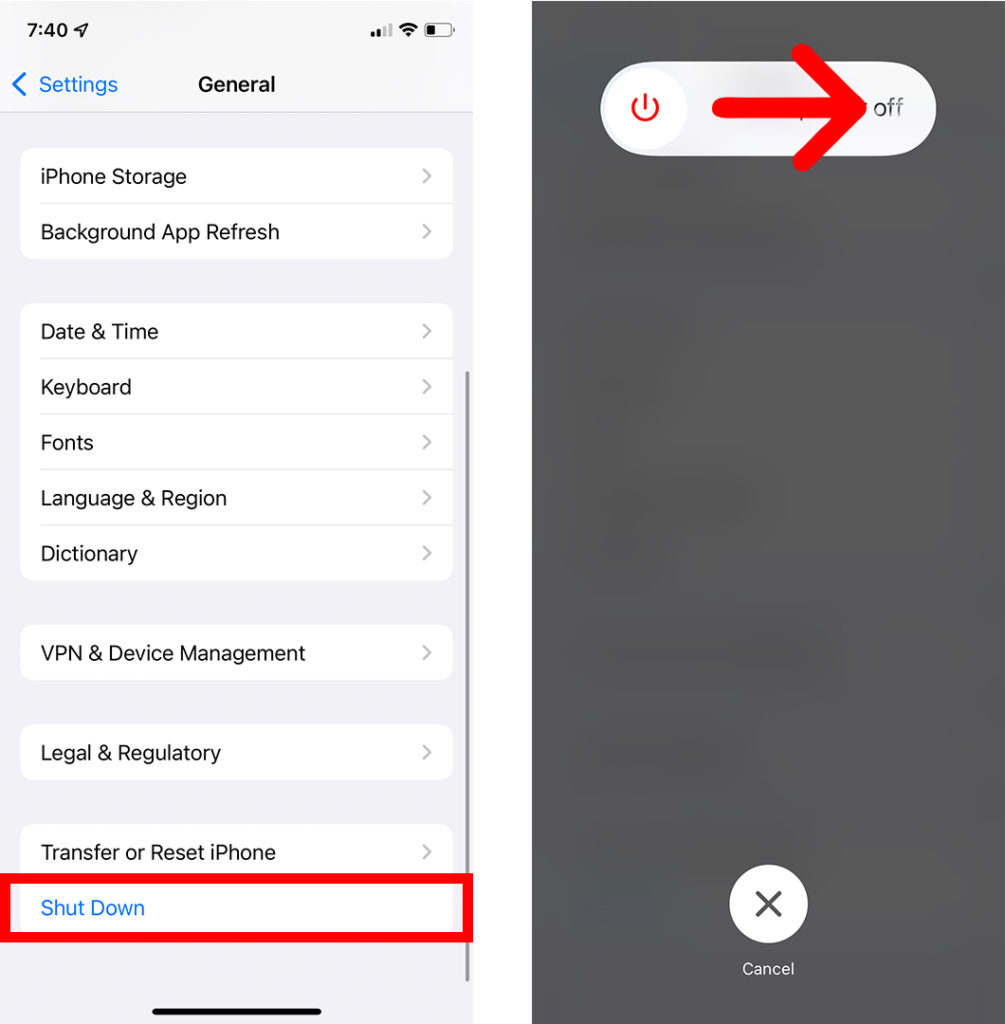
ನಿಮ್ಮ iPhone X ಅನ್ನು ಆನ್ ಮಾಡುವುದು ಅಥವಾ ನಂತರ ಅದನ್ನು ಆನ್ ಮಾಡುವುದು ಹೇಗೆ
iPhone X, 11 ಅಥವಾ 12 ಅನ್ನು ಆನ್ ಮಾಡಲು, ನೀವು ಮಾಡಬೇಕಾಗಿರುವುದು ಬಟನ್ ಅನ್ನು ಒತ್ತಿ ಹಿಡಿದುಕೊಳ್ಳಿ ಪಾರ್ಶ್ವದ ಆಪಲ್ ಲೋಗೋ ಕಾಣಿಸಿಕೊಳ್ಳುವವರೆಗೆ ಎರಡರಿಂದ ಮೂರು ಸೆಕೆಂಡುಗಳವರೆಗೆ. ಸೂಚಿಸುತ್ತದೆ Apple ಅದನ್ನು ಮತ್ತೆ ಆನ್ ಮಾಡುವ ಮೊದಲು ಐಫೋನ್ ಅನ್ನು ಆಫ್ ಮಾಡಿದ ನಂತರ 30 ಸೆಕೆಂಡುಗಳ ಕಾಲ ಕಾಯಿರಿ.
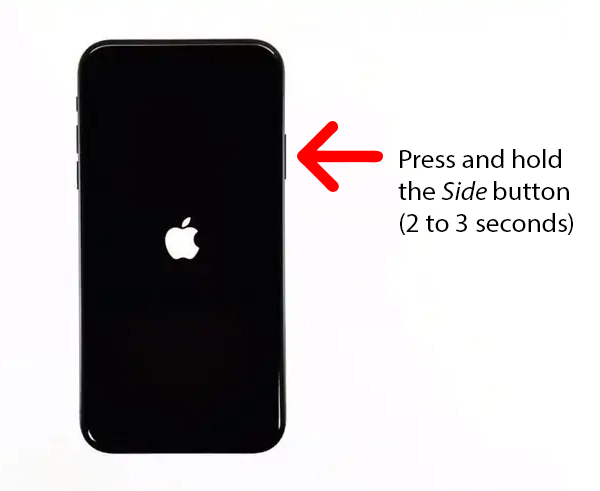
ನಿಮ್ಮ ಐಫೋನ್ ನಿಯಮಿತವಾಗಿ ಆನ್ ಅಥವಾ ಆಫ್ ಆಗದಿದ್ದರೆ, ನೀವು ಅದನ್ನು ಬಲವಂತವಾಗಿ ಮರುಪ್ರಾರಂಭಿಸಲು ಪ್ರಯತ್ನಿಸಬಹುದು. ಹೇಗೆ ಎಂಬುದು ಇಲ್ಲಿದೆ:
ನಿಮ್ಮ iPhone X ಅಥವಾ ನಂತರದ ಮರುಪ್ರಾರಂಭಿಸಲು ಹೇಗೆ ಒತ್ತಾಯಿಸುವುದು
ನಿಮ್ಮ iPhone X, 11 ಅಥವಾ 12 ಅನ್ನು ಬಲವಂತವಾಗಿ ಮರುಪ್ರಾರಂಭಿಸಲು, . ಬಟನ್ ಅನ್ನು ತ್ವರಿತವಾಗಿ ಒತ್ತಿ ಮತ್ತು ಬಿಡುಗಡೆ ಮಾಡಿ ಪರಿಮಾಣವನ್ನು ಹೆಚ್ಚಿಸಿ . ನಂತರ ಬಟನ್ ಒತ್ತಿರಿ ವಾಲ್ಯೂಮ್ ಅನ್ನು ಕಡಿಮೆ ಮಾಡಿ ಮತ್ತು ಅದನ್ನು ಬಿಡುಗಡೆ ಮಾಡಿ. ಅಂತಿಮವಾಗಿ, ಗುಂಡಿಯನ್ನು ಒತ್ತಿ ಮತ್ತು ಹಿಡಿದುಕೊಳ್ಳಿ ಪಾರ್ಶ್ವದ ಆಪಲ್ ಲೋಗೋ ಕಾಣಿಸಿಕೊಳ್ಳುವವರೆಗೆ 5-15 ಸೆಕೆಂಡುಗಳವರೆಗೆ.
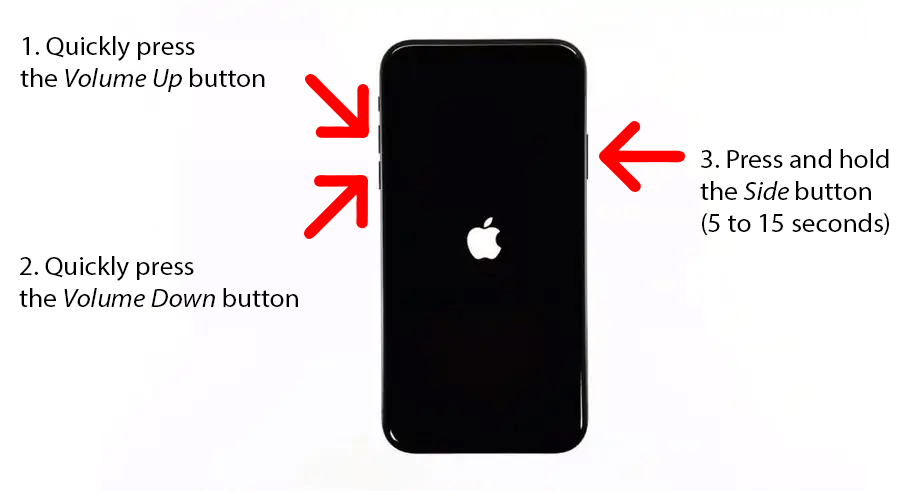
ಗಮನಿಸಿ: ನೀವು ಕೇವಲ ಬಟನ್ ಅನ್ನು ಒತ್ತಬೇಕು ಪಾರ್ಶ್ವದ ನಿಮ್ಮ ಐಫೋನ್ ಅನ್ನು ಆಫ್ ಮಾಡಿದಾಗ ಅದನ್ನು ಮರುಪ್ರಾರಂಭಿಸಲು ಒತ್ತಾಯಿಸಲು ಐದು ಸೆಕೆಂಡುಗಳ ಕಾಲ. ಆದಾಗ್ಯೂ, ನೀವು ಗುಂಡಿಯನ್ನು ಒತ್ತಬೇಕಾಗಬಹುದು ಪಾರ್ಶ್ವದ ಐಫೋನ್ ಆನ್ ಆಗಿದ್ದರೆ 15 ಸೆಕೆಂಡುಗಳಿಗಿಂತ ಹೆಚ್ಚು.